Как сохранить gif на iphone?
Как скачивать и сохранять *.gif файлы на iPhone?
Начиная с iPhone, iPad или iPod смартфонов, где установлена iOS 11 и выше, гифки (gif — файлы) можно сохранять легко и быстро прямо через приложение Фото.
В статье мы подробно расскажем, как можно сохранять gif на айфон тремя разными способами: посредством отправки себе на e-mail, через сохранение в Фото и при помощи специального приложения. Для большей наглядности мы приведем пошаговые фото- и видео-инструкции, сделанные на iPhone 8 Plus. В конце статьи вы всегда можете задать вопросы нашему техническому эксперту.
Сохранение gif через отправку себе на почту
В Apple-устройствах, где поддерживается ОС ниже iOS 11, самый простой способ сохранить gif-анимацию — посредством отправки ее себе на почту. Как это сделать:
- Нажимаем на нужную gif-картинку на сайте
- В появившемся меню выберем опцию «Поделиться», нажимаем.
- Находим способ поделиться посредством e-mail в открывшемся меню, нажимаем на значок Письма, вводим свой адрес и отправляем gif на почту.
Сохранение gif через стороннее приложение (пример — GIF Viewer and Player).
Если по определенным причинам Вам необходимо постоянно сохранять и пересылать большое количество gif-изображений, то Вам подойдет более удобный способ просмотра и сохранения гифок, а именно — специализированное приложение. На AppStore можно найти массу подобных программ — бесплатных и платных, с вариативным функционалом. Мы в качестве примера взяли условно бесплатное (со встроенными покупками) приложение GIF Viewer and Player.
Приложение позволяет искать гифки по ключевым словам, сохранять их в разные альбомы в самой программе, и скачивать себе в Фото. Рассмотрим, как это работает:
- Открываем приложение, нажимаем Search, чтобы осуществить поиск gif по ключевому слову.
- Вводим ключевое слово, например, «cats».
- Нажимаем на понравившееся изображение.
- Нажимаем Save, чтобы сохранить в альбом в приложении. Затем в открывшемся окне с альбомами выбираем нужный альбом. Гифка сохраняется именно туда.
- Чтобы сохранить gif из приложения на свой айфон, выбираем вкладку Albums (Альбомы), находим нужный альбом и изображение.
- Открыв в альбоме изображение, нажимаем слева внизу иконку «Поделиться» и нажимаем на неё.
- Выбираем «Сохранить в галерею» («Save to Camera roll»). Также можно отправить по почте, смс, копировать и открыть в другой программе, или конвертировать gif в видео.
Стандартное сохранение через галерею (Фото).
Как мы уже рассказывали во Введении к статье, на всех Apple-девайсах под управлением ОС начиная с iOS 11 и выше, сохранение гиф-изображений стало происходить самым простым способом — через встроенное приложение Фото, или галерею. Там их возможно просматривать и отправлять людям. Галерея отображает gif-изображения как анимационные картинки среди ленты с фото, отдельно их можно найти в папке «Анимированные».
Как сохранить понравившееся gif-изображение из интернета?
- Нажимаем на гифку на интернет-странице (как обычно мы делаем при сохранении фото).
- В открывшемся меню выбираем «Добавить в Фото». Все, теперь gif сохранен в галерее.
- Если мы хотим поделиться гифкой, открываем ее в Фото, нажимаем на значок «Поделиться» слева внизу:
Из предложенных опций выбираем, как именно отправлять gif-изображение.
Чтобы найти специальный альбом с gif в Фото, выбираем вкладку Альбомы и пролистываем вниз.
Находим папку «Анимированные» — в ней и будут располагаться все сохраненные на устройстве изображения gif.
Выводы
Таким образом, мы узнали, что на iPhone возможно сохранить gif тремя способами: путем отправки себе на электронный адрес, через специальное приложение и через сохранения в Фото (с iOS 11 и последующими). Процесс сохранения везде происходит в несколько шагов и не вызывает трудностей. Какой именно способ удобнее — выбирать пользователю, в зависимости от личных требований: назначения использования gif-изображений, их количества для просмотра и сохранения, и так далее.
Мы постарались подробно показать все три способа, и надеемся, инструкции были для Вас полезны! Сохраняйте на Вашем iPhone самые крутые gif и пользуйтесь ими на здоровье!
Отправка и сохранение изображений GIF на iPhone, iPad или iPod touch
С помощью программы «Сообщения» в #images можно найти сотни популярных изображений GIF, чтобы добавить их в сообщения.
Программа #images доступна в Австралии, Великобритании, Германии, Индии, Италии, Ирландии, Канаде, Новой Зеландии, Сингапуре, США, на Филиппинах, во Франции и Японии.
Добавление изображения GIF из программы #images
Используйте #images в программе «Сообщения», чтобы искать изображения GIF и обмениваться ими со своими контактами. Для этого необходимо выполнить следующие действия.
- Откройте программу «Сообщения», нажмите и введите имя контакта или выберите существующий разговор.
- Нажмите .
- Чтобы выполнить поиск определенного изображения GIF, нажмите «Найти изображения» и введите ключевое слово, например «день рождения».
- Коснитесь изображения GIF, чтобы добавить его в сообщение.
- Нажмите , чтобы отправить сообщение.
Анимация изображений GIF из программы #images работает только в программе «Сообщения» на устройствах Apple.

Сохранение изображения GIF
Изображение GIF, полученное в сообщении, можно сохранить в программе «Фото» на устройстве iOS. Для этого необходимо выполнить следующие действия.
- Откройте «Сообщения».
- Откройте сообщение, содержащее ранее отправленное изображение GIF, которое требуется сохранить.
- Нажмите и удерживайте изображение GIF, затем нажмите «Сохранить». Если у вас iPhone 6s или более поздняя модель, для сохранения изображения GIF можно использовать функцию 3D Touch. Нажмите изображение GIF с усилием, смахните вверх и нажмите кнопку «Сохранить».

Сообщение о беспокойстве по поводу изображения
Если возникла проблема или опасение по поводу контента в #images, об этом можно сообщить.
- Нажмите
 и выполните поиск изображения, о котором хотите сообщить.
и выполните поиск изображения, о котором хотите сообщить. - Когда вы найдете изображение, коснитесь и не отпускайте его, чтобы открылся предварительный просмотр в увеличенном виде.
- Сделайте снимок экрана, затем нажмите миниатюру, чтобы открыть предварительный просмотр.
- Нажмите , а затем — «Почта».
- Отправьте снимок экрана на адрес images-reports@apple.com с описанием того, что вас беспокоит.
Если у вас есть претензия или вопрос, связанный с нарушением авторских прав, сообщите об этом.

Если #images нет на панели программ
Убедитесь, что программа #images включена.
- На панели программ смахните влево, затем нажмите значок .
- Нажмите «Изменить», а затем , чтобы добавить программу #images.
Убедитесь, что для клавиатуры выбран поддерживаемый язык и регион. Перейдите в раздел «Настройки» > «Основные» и нажмите «Язык и регион».
Программа #images доступна в Австралии, Великобритании, Германии, Индии, Ирландии, Италии, Канаде, Новой Зеландии, Сингапуре, США, на Филиппинах, во Франции и Японии.

Дополнительная информация
Используйте программу iMessage для совместной работы с другими пользователями, украшения сообщений стикерами, обмена аудиозаписями и других задач.
Информация о продуктах, произведенных не компанией Apple, или о независимых веб-сайтах, неподконтрольных и не тестируемых компанией Apple, не носит рекомендательного или одобрительного характера. Компания Apple не несет никакой ответственности за выбор, функциональность и использование веб-сайтов или продукции сторонних производителей. Компания Apple также не несет ответственности за точность или достоверность данных, размещенных на веб-сайтах сторонних производителей. Обратитесь к поставщику за дополнительной информацией.
Guide-Apple
Самые интересные новости о технике Apple и не только.
- Помощь с Apple
- Новости
- Маски Instagram
- Эффекты Тик Ток
- Программы на iOS и macOS
- Советы
- Помощь с Apple
- Новости
- Маски Instagram
- Эффекты Тик Ток
- Программы на iOS и macOS
- Советы
Как сохранить GIF-анимацию на iPhone?

Сегодняшняя тема тревожит весьма многих пользователей айфонов, ведь сегодня мы поговорим о том, как можно сохранить гифку на ваше устройство.
Казалось бы, дело достаточно простое и ничего сложного не должно быть, но iOS такая система, что любое простое действие может обернуться в нечто большее.
Как скачать гифку на айфон?
В последние годы GIF стал весьма популярным форматом изображений. В том числе и на таких устройствах как iPhone, ведь чаще всего мы видим эти изображения в социальных сетях и мессенджерах. 
Какие бы не были анимации, они всегда остаются изображениями. А это означает, что и методы сохранения точно такие же, как с обычными картинками.
Но учитывая то, что iOS у нас особенная операционная система, все-таки существует пару интересных моментов, которые весьма бесят.
Вот инструкция по загрузке GIF-картинки на ваше устройство и пока начнем с браузера:
- заходим в браузер;
- ищем нужную картинку в поиске и выбрав ее, ждем пока загрузится;
- затем зажимаем на ней и в меню выбираем Сохранить изображение.
Лучше всего для этого использоваться Safari. Также стоит отметить, что картинка сохранится в вашей обычной галереи с другими фото.
Но когда вы откроете ее, она будет открываться как обычная картинка без движений. Но не стоит переживать по этому поводу, ведь если вы отправите ее кому-то, то она нормально откроется.
В случае, если вам хочеться просмотреть гиф, то просто скачайте приложение из App Store для этого. Обычно они называются что-то вроде GIF Player или GIF Viewer.
Как сохранить гифку на айфон из ВК?
Как вы наверно знаете, социальная сеть ВКонтакте чаще всего используется для гиф картинок. И иногда хочется скачать некоторые картинки на свой iPhone. 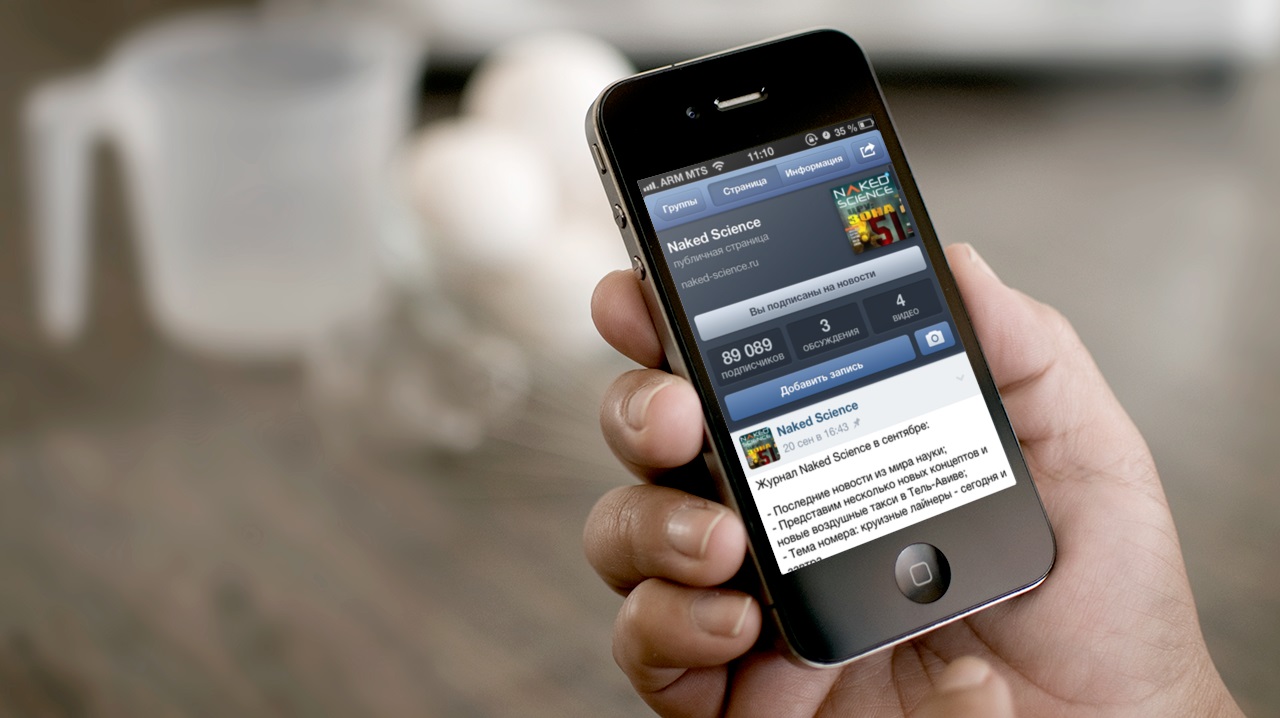
Большинство приложений очень ограничены в функциональных возможностях. Поэтому, просто зайти в официальное приложение ВК и скачать картинку не получится.
Но я нашел метод и готов им с вами поделится:
- запускаем браузер Safari и заходим через него в свой профиль;
- зажимаем на картинке и жмем Открыть в новой вкладке;
- ждем пока полностью загрузится и потом опять зажимаем, только теперь жмем Сохранить картинку.
Пробовал проделать ту же операцию в Хроме и там обычно загружает поврежденные картинки. С другими браузерами не пробовал.
Потом можете отправлять картинки кому хотите и где хотите. И кстати такую-же операцию можно провернуть с Одноклассниками.
Как скачать GIF с Viber, WhatsApp?
Тут все гораздо проще, ведь мессенджеры изначально имеют функцию, которая позволяет проводить различные операции с файлами. 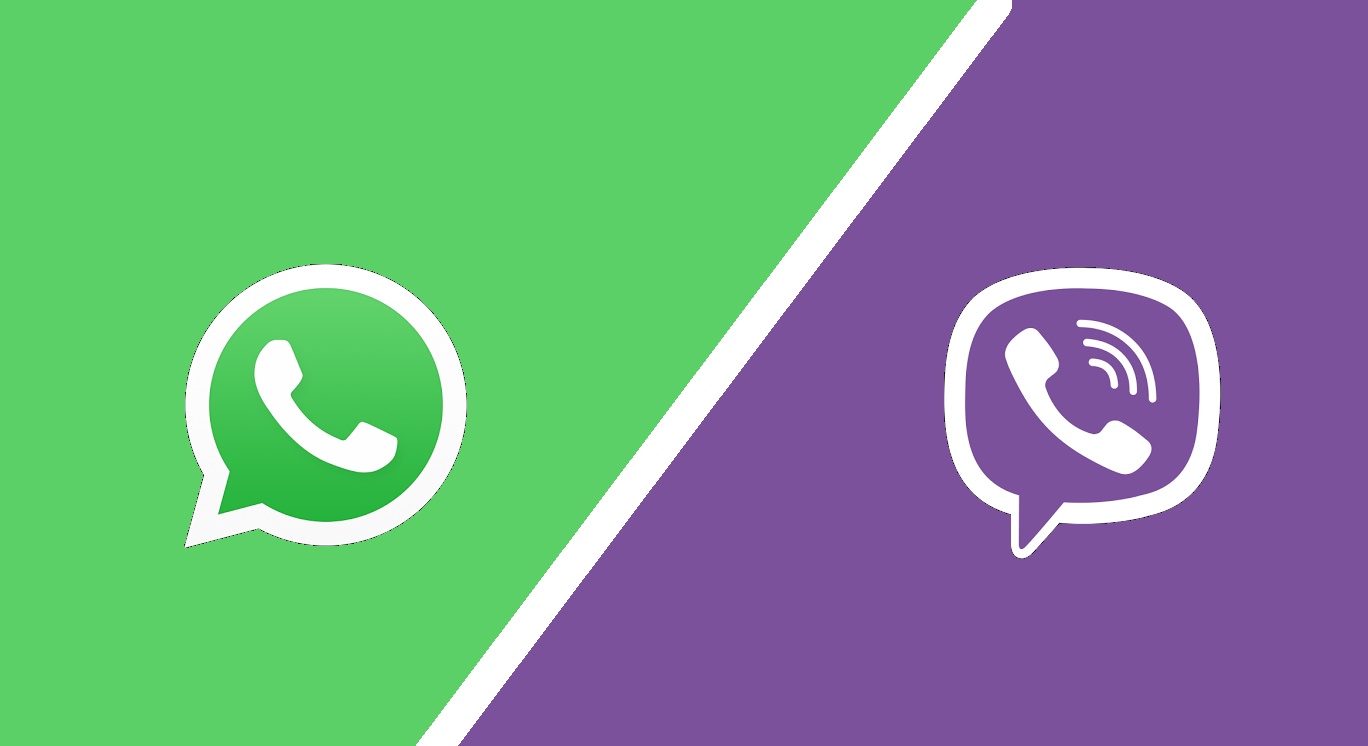
Если нужно сохранить что-то, то просто выбираем нужное изображение и жмем кнопку Сохранить. Она появляется у вас в альбоме и потом можете рассылать дальше.
Про их просмотр на самом устройстве я уже говорил. Конечно можно сделать джейд и скачать твик, но думаю можно обойтись и приложением с App Store.
Выводы
Вот так примерно обстоят дела, если вы захотите сохранить на свой любимый айфон любую гифку. Ситуация не самая лучшая, но другого выбора особо нету.
Кстати та же схема работает и с айпадами. Там iOS, а это означает, что придется проделывать точно такие же действия.
Сохранение гифки на iPhone

Анимированные картинки или гифки пользуются огромной популярностью у пользователей социальных сетей и мессенджеров. Владельцам Айфон скачивать такие файлы можно с помощью стандартных инструментов iOS и встроенного браузера.
Сохранение гифок на iPhone
Сохранить анимированную картинку к себе на телефон можно несколькими способами. Например, используя специальное приложение из App Store для поиска и сохранения гифок, а также через браузер и сайты с такими изображениями в интернете.
Способ 1: Приложение GIPHY
Удобное и практичное приложения для поиска и скачивания анимированных картинок. GIPHY предлагает огромную коллекцию файлов, которые упорядочены по категориям. При поиске также можно пользоваться различными хэштегами и ключевыми словами. Для сохранения понравившихся гифок в закладки нужно зарегистрировать свой аккаунт.
-
Установите и откройте приложение GIPHY на свой Айфон.

Найдите понравившуюся вам анимированную картинку и нажмите на неё.


В открывшемся окне выберите «Save to Camera Roll».
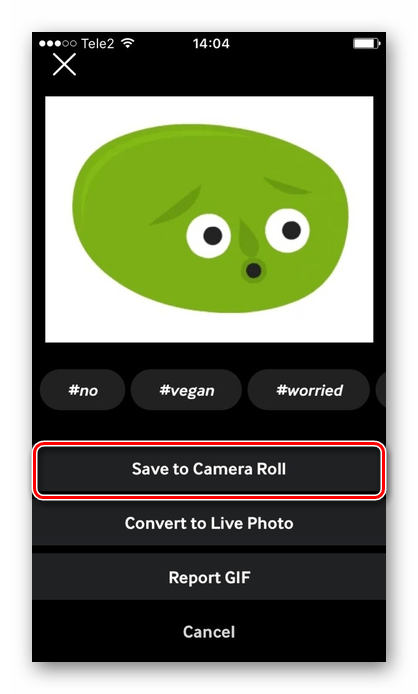
GIPHY также предлагает своим пользователям самим создавать и загружать анимированные картинки в их приложение. Гифку можно создать в режиме реального времени, используя камеру смартфона.

Более того, после создания юзер может редактировать полученную работу: обрезать, добавлять стикеры и смайлы, а также эффекты и текст.

Способ 2: Браузер
Самый доступный способ для поиска и скачивания анимированных картинок в интернете. Многие советуют использовать именно стандартный браузер Айфона – Safari, так как его работа со скачиванием таких файлов самая стабильная. Для поиска картинок воспользуйтесь такими сайтами, как Giphy, Gifer, Vgif, а также соцсетями. Последовательность действий на различных сайтах не особо отличается друг от друга.
-
Откройте браузер Safari на Айфон.

Перейдите на сайт, откуда планируете произвести загрузку, и выберите понравившуюся вам анимированную картинку.

Нажмите на неё и удерживайте несколько секунд. Появится специальное окно для просмотра.

Снова нажмите и удерживайте GIF-файл. В появившемся меню выберите «Сохранить изображение».
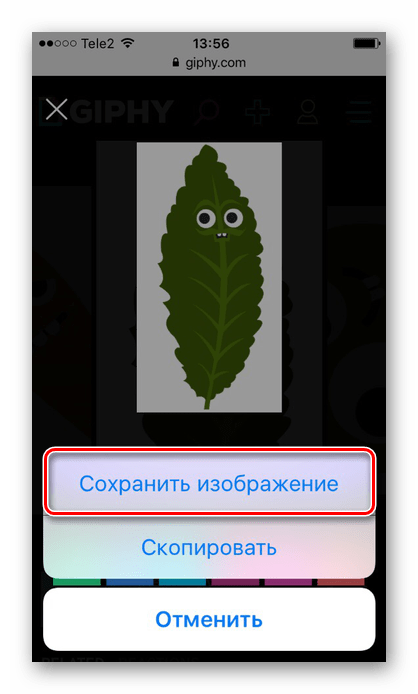
Кроме того, используя браузер Safari, можно скачивать гиф-картинки в популярных соцсетях. Например, ВКонтакте. Для этого нужно:
-
Найдите нужную картинку и нажмите на неё для полного просмотра.

Выберите пункт «Поделиться» внизу экрана.
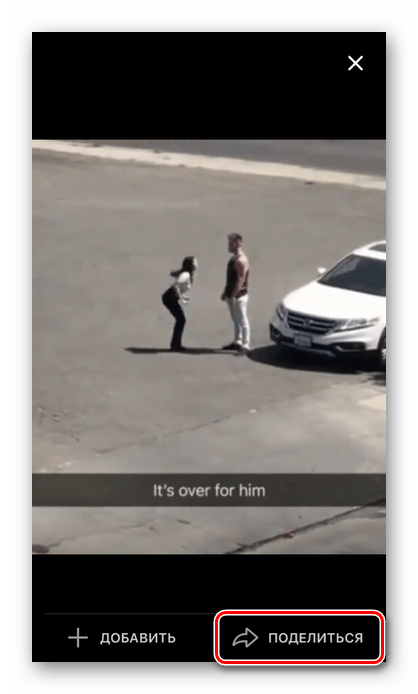
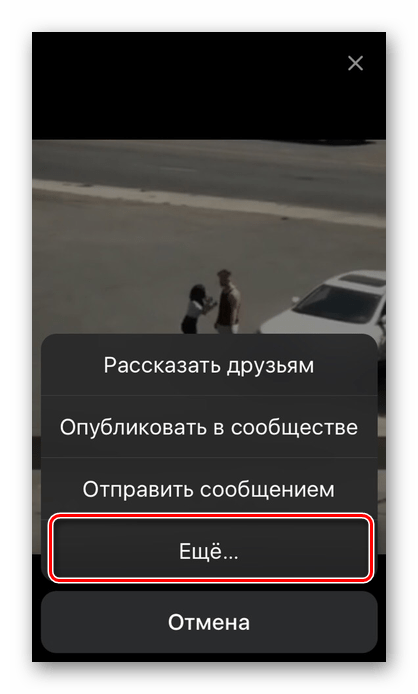
В открывшемся меню выберите «Открыть в Safari». Пользователя перекинет в этот браузер для дальнейшего сохранения картинки.

Нажмите и удерживайте гиф-файл, затем выберите «Сохранить изображение».

Папка сохранения гифок на iPhone
В разных версиях iOS анимированные изображения скачиваются в разные папки.
-
iOS 11 и выше – в отдельный альбом «Анимированные», где они воспроизводятся и их можно просмотреть.

iOS 10 и ниже – в общий альбом с фотографиями — «Фотопленка», где юзер не может просмотреть анимацию.

Для того чтобы это сделать, нужно отправить гифку с помощью сообщений iMessage или в мессенджер. Либо можно скачать специальные программы из App Store для просмотра анимированных картинок. Например, GIF Viewer.
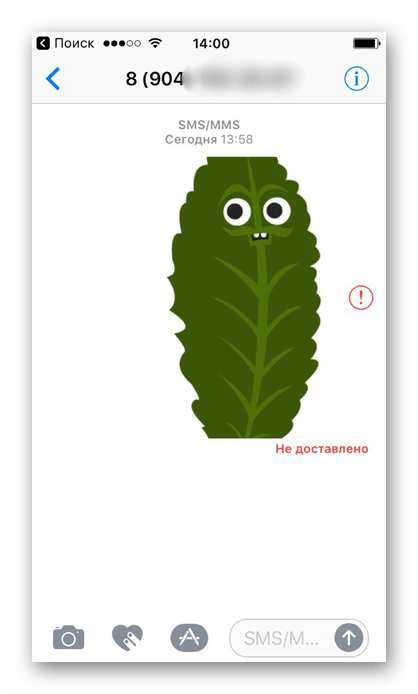
Сохранять гифки на iPhone можно как из браузера, так и через различные приложения. Соцсети/мессенджеры типа ВКонтакте, WhatsApp, Viber, Telegram и др. тоже поддерживаются. Во всех случаях последовательность действий сохраняется и не должна вызывать трудностей.
Помимо этой статьи, на сайте еще 11956 инструкций.
Добавьте сайт Lumpics.ru в закладки (CTRL+D) и мы точно еще пригодимся вам.
Отблагодарите автора, поделитесь статьей в социальных сетях.
3 Простые способы отправки GIF на iPhone 2019
Размещено от Ной Миллер Январь 13, 2021 18: 40
Анимированные фотографии привлекательны в социальных сетях и приложениях для мгновенных сообщений. Чтобы догнать эту тенденцию, Apple представила поддержку GIF в iOS 10 и более поздних версиях. Это означает, что вы можете сохранить GIF-файлы на iPhone под управлением iOS 10 / 11 / 12. Более того, есть даже альбом под названием Animated для хранения анимированных изображений.
Тем не менее, многие пользователи iOS все еще не понимают, как получить изображения в формате GIF на iPhone или iPad. Не волнуйтесь! Мы покажем вам 3 метода, которые позволят вам получить то, что вы хотите. Прочтите наше руководство, и вы обнаружите, что сохранить и поделиться GIF на iPhone настолько легко, что каждый может освоить его.
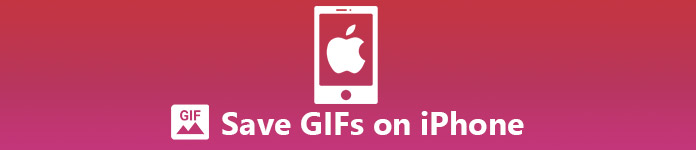
- Часть 1: Как сохранить GIFS на iPhone с помощью сообщений
- Часть 2: Как отправить GIF на iPhone по электронной почте
- Часть 3: Как скачать GIF-файлы на iPhone с помощью MobieTrans
Часть 1: Как сохранить GIFS на iPhone с помощью сообщений
GIF — это формат файла, предназначенный для анимированных изображений. GIF — это короткое движущееся изображение в цикле, популярное на многих платформах, включая Facebook, Twitter и другие. Начиная с iOS 10, вы можете сохранять GIF-файлы в приложении «Фотографии» на iPhone, хотя они не воспроизводятся в приложении «Фотографии».
Приложение «Сообщения» — это предустановленное приложение для сообщений на iPhone. Apple представила встроенную функцию поиска GIF в приложении Сообщения в iOS 11 и выше. С его помощью вы можете искать, отправлять их и сохранять анимированные изображения на iPhone.
Как отправлять нативные GIF-файлы в приложение «Сообщения iPhone»
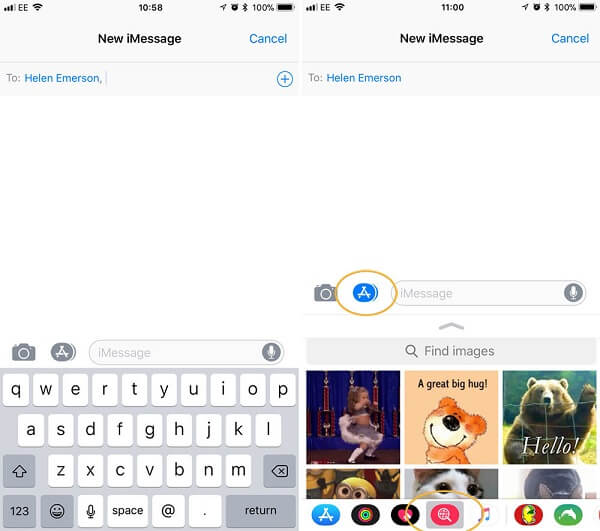
Шаг 1: Откройте приложение «Сообщения» с домашнего экрана, коснитесь значка создания, чтобы создать новый чат или открыть существующий разговор.
Шаг 2: В iOS 11 и более поздних версиях вы можете видеть два значка в левой части поля сообщения. Нажмите значок рядом с камера иконка и вам будет представлено несколько новых значков внизу. Они различаются на разных устройствах в зависимости от совместимых приложений, которые у вас есть.
Шаг 3: Выберите красный Поиск с значком увеличительного стекла, а затем нажмите Вверх значок для переключения в полноэкранный режим. Прокрутите вниз и посмотрите на анимированные изображения, и вы можете найти конкретные GIF-файлы в строке поиска.
Шаг 4: Нажмите на нужный, и GIF будет отправлен в сообщение. Запишите любой текст и нажмите Отправить значок.
Если вы хотите отправлять GIF-файлы в приложении «Сообщения», вам лучше использовать iMessages, а не текстовые сообщения, чтобы избежать дополнительных расходов. (Проверьте здесь, чтобы увидеть различия между текстовыми сообщениями и сообщениями .)
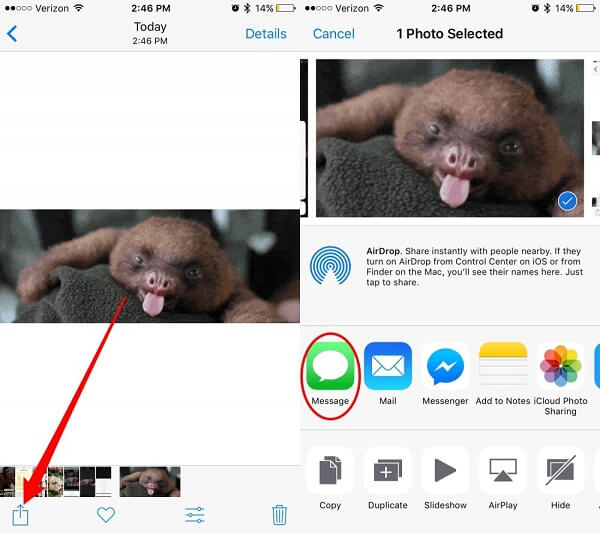
Шаг 1: Откройте приложение «Фотографии» и перейдите в Анимированный альбом.
Шаг 2: Выберите GIF для отправки на iPhone, нажмите Поделиться значок внизу и выберите Сообщение в списке контекстного меню.
Шаг 3: Затем введите контакт и текст и отправьте GIF своему другу.
Как сохранить GIF-файлы в приложении iPhone Messages
Шаг 1: Если вы хотите сохранить приложение GIF на iPhone сообщения после получения его от одного из ваших друзей, нажмите и удерживайте анимированное изображение и нажмите скидка .
Шаг 2: Затем перейдите в приложение «Фото», и вы сможете найти его в своих альбомах.
Часть 2: Как отправить GIF на iPhone по электронной почте
Электронная почта — это удобный способ передачи и обмена фотографиями и другими файлами на iPhone. Хотя приложение «Фотографии» не может воспроизводить изображения в формате GIF, оно позволяет быстро отправлять GIF-файлы на iPhone на любые устройства.
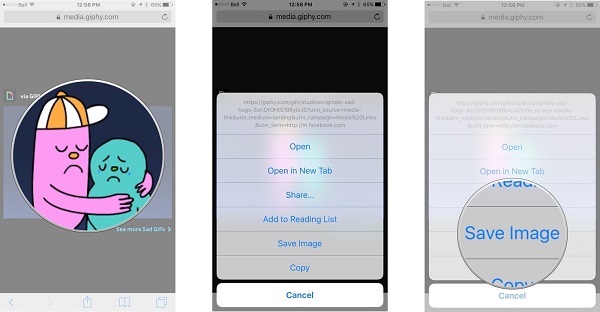
Шаг 1: Запустите Safari и найдите подходящее анимированное изображение на веб-сайтах, таких как giphy.com.
Шаг 2: Чтобы загрузить GIF на свой iPhone 7, нажимайте на него, пока не появится контекстное меню. Выбрать Сохранить изображение чтобы получить его в вашем приложении фотографий. Затем скачайте другие GIF-файлы, которые вам нравятся.
Шаг 3: Перейдите в приложение «Фотографии» и найдите GIF-файлы, загруженные на iPhone. Выберите их и нажмите Поделиться значок внизу слева.
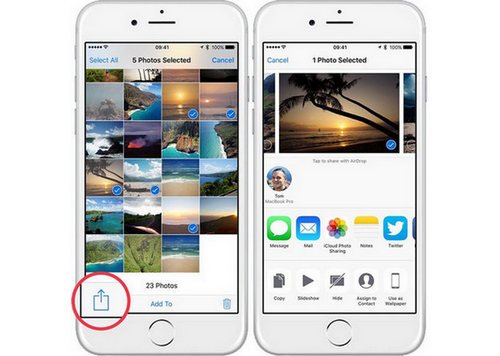
Шаг 4: трогать почта в списке, чтобы создать новую почту. Анимированные изображения появятся в виде вложений. Введите контакт, а также другую информацию и нажмите Отправить значок.
Изображения GIF больше, чем неподвижные изображения, что может привести к проблемы с электронной почтой на iPhone. Если у вас есть много GIF-файлов для отправки на iPhone по электронной почте, убедитесь, что ваша электронная почта поддерживает большие вложения. Более того, вы можете загружать GIF-файлы в почтовом приложении iPhone, если вы получаете их в виде вложений.
Часть 3: Как скачать GIF на iPhone с помощью MobieTrans
Если честно, мы можем легко использовать GIF-изображения на iPhone под управлением новейших систем. Однако все еще не очень удобно искать GIF-файлы в Safari. Кроме того, функция анимированных изображений доступна только для iOS 11 и 12. Это делает людей, использующих старые системы, неловкими. Есть ли способ скачать GIF на любом iPhone? Apeaksoft MobieTrans может удовлетворить ваши потребности.
- Сохраните GIF-файлы на любой iPhone одним щелчком мыши.
- Конвертируйте GIF-файлы в поддерживаемые форматы в соответствии с вашим устройством.
- Сохраняйте оригинальное качество ваших GIF-файлов при загрузке.
- Не прерывайте существующие фотографии на вашем iPhone.
Скачать для Win
По-видимому, MobieTrans — это лучший способ на рынке, чтобы сохранять и отправлять GIF-файлы на iPhone. Мы используем iPhone 6 в качестве примера, чтобы показать вам процедуру.
Как сохранить GIF-файлы на iPhone в пакетном режиме
Шаг 1: Подключите свой iPhone к лучшему программному обеспечению для передачи GIF
Скачайте и установите MobieTrans на свой компьютер и запустите его. Подключите ваш iPhone к компьютеру с помощью кабеля Lightning, поставляемого с вашим устройством iOS. Передача GIF обнаружит ваш iPhone автоматически.

Шаг 2: Предварительный просмотр и управление данными iPhone
В домашнем интерфейсе вам будет представлена основная информация о вашем устройстве, включая свободное пространство. Чтобы освободить место для хранения GIF, вам лучше управлять своими данными на iPhone и удалять ненужные. Перейдите на вкладку Музыка на левой боковой панели, например, выберите ненужные песни и нажмите Корзину значок на верхней панели инструментов.
Наконечник: Чтобы избежать потери данных, вы можете выполнить резервное копирование данных на компьютер перед удалением, нажав значок ПК и выбрав свой компьютер.

Шаг 3: Отправить GIF-файлы на iPhone быстро
Теперь перейдите к Фото с левой стороны и выберите нужный альбом. Для iOS 11 выберите анимационный альбом. Тогда у вас есть три способа отправки GIF-файлов на iPhone 6:
Нажмите Дополнительная значок на верхней ленте, чтобы вызвать диалог открытия файла, выберите все GIF-файлы, которые вы хотите сохранить на iPhone, и нажмите Откройте кнопку.
Нажмите Добавить элемент Нажмите кнопку, если ничего не найдено, перейдите к GIF-файлам на жестком диске и добавьте их в свой iPhone.
Откройте папку, в которой хранятся изображения GIF, перетащите их в окно. Они будут загружены на iPhone немедленно.

Кроме того, вы также можете экспортировать видео с iPhone на компьютер и превратить видео в живые фотографии для iPhone.
Даже если ваш iPhone не поддерживает формат GIF, это нормально, так как программное обеспечение для передачи GIF может конвертировать их автоматически. Кроме того, MobieTrans полагается на многоядерное и аппаратное ускорение, чтобы ускорить процесс, чтобы вы могли быстро завершить загрузку GIF-файлов.
Исходя из вышеизложенного, вы должны понимать, как сохранять и отправлять GIF-файлы на iPhone. iOS 11 является переломным моментом, поскольку Apple представила в нем множество новых функций, включая поддержку GIF в приложениях «Фото» и «Сообщения». Это означает, что вы можете сохранять или отправлять анимированные изображения на свой iPhone. Это звучит несправедливо по отношению к клиентам, которые используют старые айфоны, верно? Стороннее программное обеспечение, такое как Apeaksoft MobieTrans. Это мощный способ загрузки GIF-файлов на любой iPhone под управлением iOS 12 / 11 / 10 / 9. Мы надеемся, что наши рекомендации и руководство будут полезны для вас. Если у вас есть дополнительные вопросы или предложения, пожалуйста, оставьте сообщение под этим сообщением.

 и выполните поиск изображения, о котором хотите сообщить.
и выполните поиск изображения, о котором хотите сообщить.